Kretanje po ekranu pomoću pokreta
Napomene:
- Većina pokreta je primenljiva samo kada je aktivirano glasovno navođenje.
- Koristite fizičku tastaturu za unos znakova i podešavanje nekih postavki.
|
Pokret |
Funkcija |
|---|---|
|
Jednim prstom prevucite ulevo, pa nagore 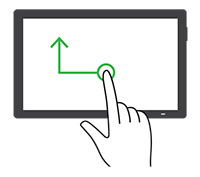
|
Pokrenite ili izađite iz režima Pristupačnosti. Napomena: Ovaj pokret je takođe primenljiv kada je štampač u normalnom režimu. |
|
Dvaput dodirnite jednim prstom 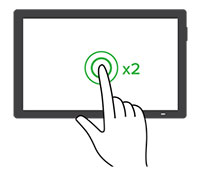
|
Izaberite opciju ili stavku na ekranu. |
|
Dvaput dodirnite ikonu početnog ekrana sa dva prsta 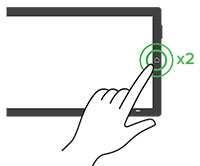
|
Deaktivirajte režim Pristupačnost. |
|
Triput dodirnite jednim prstom 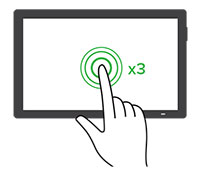
|
Uvećajte ili umanjite tekst i slike. Napomena: Omogućite režim uvećanja da biste mogli da koristite funkciju uvećanja. |
|
Prevucite jednim prstom udesno ili nadole 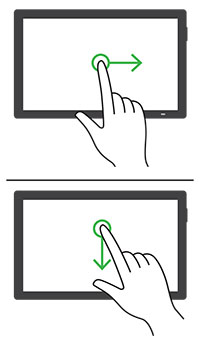
|
Pređite na sledeću stavku na ekranu. |
|
Prevucite jednim prstom ulevo ili nagore 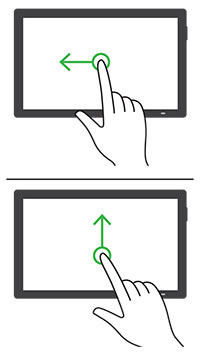
|
Pređite na prethodnu stavku na ekranu. |
|
Jednim prstom prevucite nagore, pa nadole 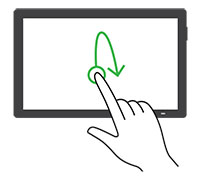
|
Prelazi na prvu stavku na ekranu. |
|
Pomeranje 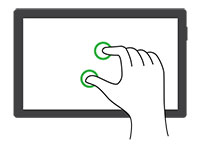
|
Pristupite delovima uvećane slike koji su izvan granica ekrana. Napomene:
|
|
Jednim prstom prevucite nagore, pa udesno 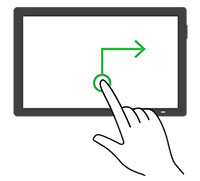
|
Povećajte jačinu zvuka. Napomena: Ovaj pokret je takođe primenljiv kada je štampač u normalnom režimu. |
|
Jednim prstom prevucite nadole, pa udesno 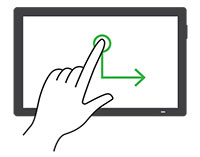
|
Smanjite jačinu zvuka. Napomena: Ovaj pokret je takođe primenljiv kada je štampač u normalnom režimu. |
|
Jednim prstom prevucite nagore, pa ulevo 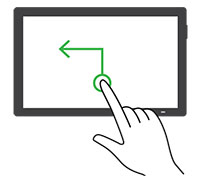
|
Izađite iz aplikacije i vratite se na početni ekran. |
|
Jednim prstom prevucite nadole, pa ulevo 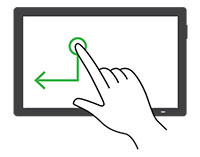
|
Vratite se na prethodnu postavku. |